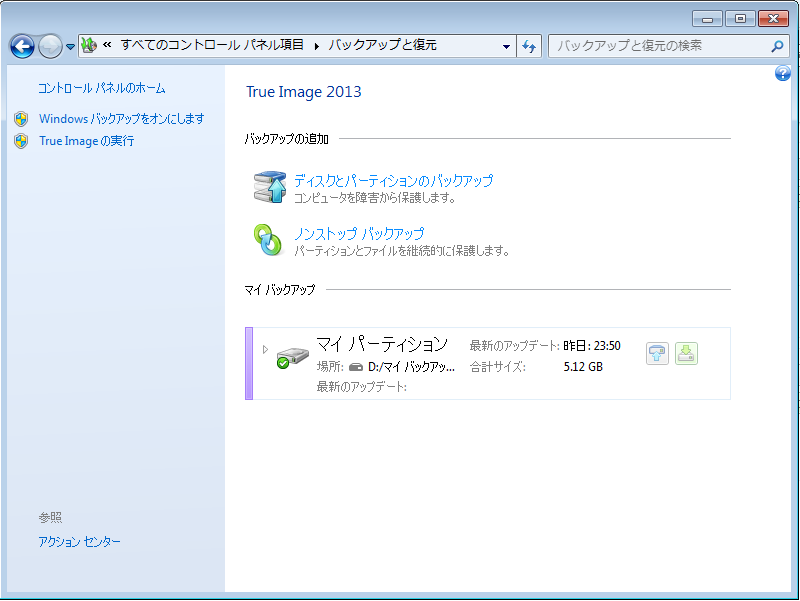
Acronis True Image 2013 は、インストール時に Windows と緊密に統合できます。この統合により、コンピュータの能力を最大限に引き出すことができます。使いやすい新開発のインターフェイスにより、バックアップとリカバリを迅速に開始することができます。
統合により、Acronis True Image 2013 の項目が Windows の [スタート] メニューに追加され、タスクバー上の Acronis True Image 2013 ボタンのプロパティが変更され、Windows 7 の [コントロール パネル] を使用して Acronis True Image 2013 の操作を設定および実行できるようになります(デフォルトでは無効)。
特筆すべき点として、Windows 7 の [コントロール パネル] の [システムとセキュリティ] カテゴリの、[バックアップとリカバリ] 項目の [Windows バックアップ] が Acronis True Image 2013 によって置き換えられることが挙げられます。バックアップを実行せずに Acronis True Image 2013 をインストールすると、[バックアップと復元] ウィンドウでシステム パーティションのバックアップを作成することができます。
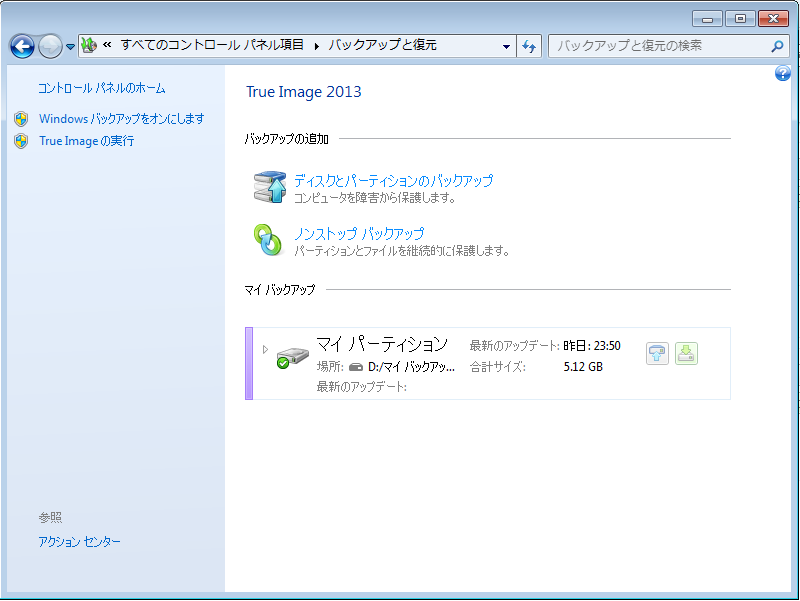
バックアップを作成すると、[バックアップと復元] ウィンドウに、ノンストップ バックアップのボックスと、最も古いディスクまたはパーティションのバックアップのボックスが表示されます。[コントロール パネル] から直接バックアップしたデータをリカバリしたり、バックアップをアップデートしたり、ノンストップ バックアップを一時停止/開始することができます。
Windows バックアップを使用するように設定を戻す場合は、左ペインの [Windows バックアップをオンにします] をクリックします。これにより、[コントロール パネル] の Acronis True Image 2013 が [Windows バックアップ] に置き換えられます。
後で、Acronis True Image 2013 を再び Windows 7 に統合すると決めた場合は、歯車アイコンをクリックして、[True Image を Windows に統合する] を選択します。
さらに、[スタート] メニューに以下の Acronis True Image 2013 の項目が追加されます。
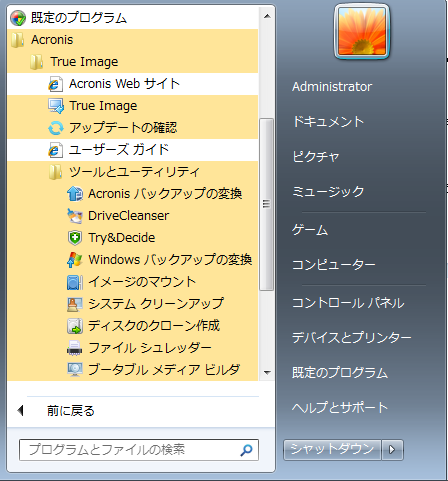
これらのメニュー項目により、Acronis True Image 2013 を起動することなく、メイン プログラム機能、ツール、およびユーティリティを使用することができます。
Windows タスクバー上の Acronis True Image 2013 ボタンの操作性と機能も向上します。ショートカット メニューには項目が追加されます。
ショートカット メニューを使用して Acronis ノンストップ バックアップとオンライン バックアップを開始できます。
また、このボタンには、Acronis True Image 2013 の処理の進行状況と結果も表示されます。